|
LOVE

Ringrazio Inge-Lore per il permesso di tradurre i suoi tutorial.

qui puoi trovare qualche risposta ai tuoi dubbi.
Se l'argomento che ti interessa non è presente, ti prego di segnalarmelo.
Questo tutorial è stato creato con PSP X2, ma può essere eseguito anche con le altre versioni di PSP.
Dalla versione X4, il comando Immagine>Rifletti è stato sostituito con Immagine>Capovolgi in orizzontale,
e il comando Immagine>Capovolgi con Immagine>Capovolgi in verticale.
Nelle versioni X5 e X6, le funzioni sono state migliorate rendendo disponibile il menu Oggetti.
Con la versione X7 sono tornati i comandi Immagine>Rifletti e Immagine>Capovolgi, ma con nuove funzioni.
Vedi la scheda sull'argomento qui
Per tradurre questo tutorial ho usato PSP X.
 traduzione in francese qui traduzione in francese qui
Occorrente:
Materiale qui
Per i tubes grazie a Guismo e Glamour Queen.
Rispetta il lavoro degli autori, non cambiare il nome del file e non cancellare il watermark.
Filtri:
in caso di dubbi, ricorda di consultare la mia sezione filtri qui
Xero - Bad Dream XL qui
Graphics Plus - Cross Shadow qui
Alien Skin Xenofex 2.0 - Constellation qui
Filters Unlimited 2.0 qui
I filtri Graphics Plus si possono usare da soli o importati in Filters Unlimited
(come fare vedi qui)
Se un filtro fornito appare con questa icona  deve necessariamente essere importato in Filters Unlimited. deve necessariamente essere importato in Filters Unlimited.
Animation shop qui
Apri la maschera tde_30 in PSP e minimizzala con il resto del materiale.
1. Scegli due colori dal tuo tube principale,
imposta il colore chiaro come colore di primo piano,
e il colore scuro come colore di sfondo.
Apri una nuova immagine trasparente 800 x 600 pixels,
e riempila  con il colore scuro di sfondo. con il colore scuro di sfondo.
Livelli>Nuovo livello raster.
Riempi  con il colore di primo piano. con il colore di primo piano.
Effetti>Plugins>Graphics Plus - Cross Shadow, con i settaggi standard.

Selezione>Seleziona tutto.
Apri "calguismistrose6110" e vai a Modifica>Copia.
Torna al tuo lavoro e vai a Modifica>Incolla nella selezione.
Selezione>Deseleziona.
Effetti>Effetti di immagine>Motivo unico, con i settaggi standard.

Cambia la modalità di miscelatura di questo livello in Luce diffusa.
2. Livelli>Nuovo livello maschera>Da immagine.
Apri il menu sotto la finestra di origine e vedrai la lista dei files aperti.
Seleziona la maschera tde_30.

Livelli>Unisci>Unisci gruppo.
Cambia la modalità di miscelatura di questo livello in Luminanza (esistente).
3. Apri "GlamourQueen-Man" e vai a Modifica>Copia.
Torna al tuo lavoro e vai a Modifica>Incolla come nuovo livello.
Sposta  il tube a sinistra. il tube a sinistra.
Livelli>Disponi>Sposta giù.
Effetti>Plugins>Xero - Bad Dream XL, con i settaggi standard.

Abbassa l'opacità di questo livello al 50%.
4. Attiva il livello superiore.
Livelli>Nuovo livello raster.
Selezione>Seleziona tutto.
Apri "Frame(736)" e vai a Modifica>Copia.
Torna al tuo lavoro e vai a Modifica>Incolla nella selezione.
Selezione>Deseleziona.
Cambia la modalità di miscelatura di questo livello in Luce netta.
Se stai usando altri colori, colorizza il livello con i valori corrispondenti.
5. Apri "Calguiskisshugs829".
E' seleziona il livello corretto da copiare; Raster 3: Modifica>Copia.
Torna al tuo lavoro e vai a Modifica>Incolla come nuovo livello.
Sposta  il tube a destra. il tube a destra.
Effetti>Plugins>Xero - Bad Dream XL, con i settaggi standard.
Effetti>Effetti 3D>Sfalsa ombra.

6. Livelli>Nuovo livello raster.
Selezione>Seleziona tutto.
Riempi  con il colore di primo piano. con il colore di primo piano.
Selezione>Modifica>Contrai - 5 pixels.
Riempi  con il colore di sfondo. con il colore di sfondo.
Selezione>Modifica>Contrai - 3 pixels.
Riempi  con il colore di primo piano. con il colore di primo piano.
Selezione>Modifica>Contrai - 5 pixels.
Effetti>Effetti 3D>Ritaglio.

Selezione>Inverti.
Effetti>Plugins>Graphics Plus - Cross Shadow, con i settaggi standard.

Effetti>Effetti artistici>Mezzitoni.
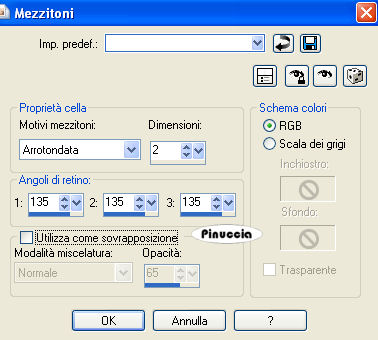
Selezione>Deseleziona.
7. Apri "P082509". E' già correttamente selezionato: Modifica>Copia.
Torna al tuo lavoro e vai a Modifica>Incolla come nuovo livello.
Immagine>Rdimensiona, al 50%, tutti i livelli non selezionato.
Regola>Messa a fuoco>Metti a fuoco.
Cambia la modalità di miscelatura di questo livello in Luminanza (esistente).
Spostalo  nell'angolo in basso a sinistra. nell'angolo in basso a sinistra.
Se preferisci, scrivi un tuo testo.
Effetti>Effetti 3D>Sfalsa ombra, con i settaggi precedenti.
Aggiungi su un nuovo livello il tuo nome e/o il tuo watermark e il copyright delle immagini usate.
8. Animazione.
Attiva il livello della maschera.
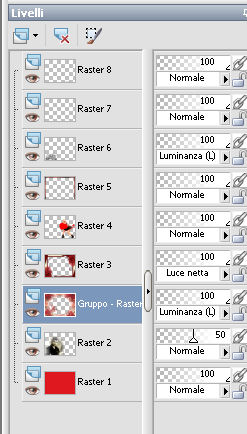
Effetti>Plugins>Alien Skin Xenofex 2.0 - Constellation.
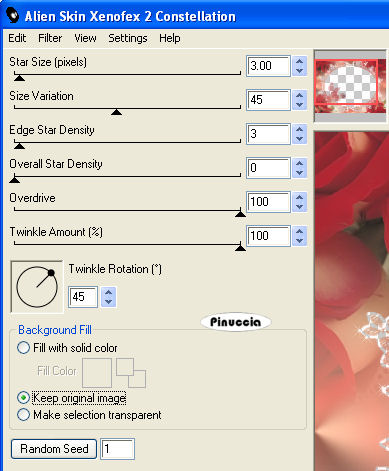
Modifica>Copia Unione.
Apri Animation Shop e vai a Modifica>Incolla>Incolla come nuova animazione.
Torna in PSP.
Modifica>Annulla azione Constellation.
Ripeti l'Effetto Constellation con gli stessi settaggi, ma cliccando una volta su Random Seed.

Modifica>Copia Unione.
Tona in Animation Shop e vai a Modifica>Incolla>Incolla dopo il fotogramma corrente.
Di nuovo in PSP.
Modifica>Annulla azione Constellation.
Ripeti l'Effetto Constellation, cliccando una volta su Random Seed.
Modifica>Copia Unione.
In Animation Shop: Modifica>Incolla>Incolla dopo il fotogramma corrente.
Modifica>Seleziona tutto.
Animazione>Proprietà fotogramma e imposta la velocità a 20.

Controlla il risultato cliccando su Visualizza  e salva in formato gif. e salva in formato gif.
I tubes di questo esempio sono di Mina e A PSP Devil


Se hai problemi o dubbi, o trovi un link non funzionante,
o anche soltanto per un saluto, scrivimi
1 Febbraio 2010
|
 traduzione in francese qui
traduzione in francese qui